
Contenido
es un wiki, lo que significa que muchos artículos están escritos por varios autores. Para crear este artículo, 9 personas, algunas anónimas, participaron en su edición y su mejora con el tiempo.Java SDK o JDK es un paquete de aplicaciones y bibliotecas originalmente diseñado por Sun Microsystems (ahora distribuido por Oracle Java) para crear y modificar aplicaciones o programas escritos en Java. Aquí es donde comenzar si desea comenzar a programar en Java.
etapas
-

Descargue la última versión de *Java JDK del sitio Oracle Java. -
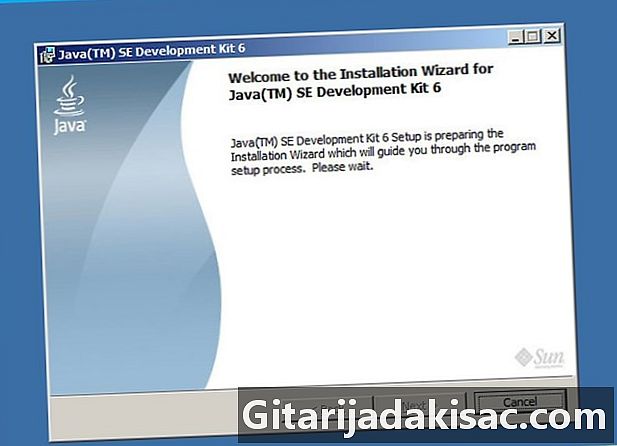
Haga doble clic en el archivo descargado para abrir el programa de instalación. (Fig. 1) -
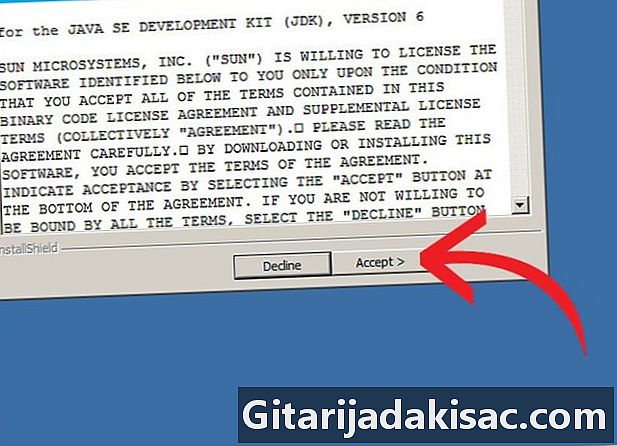
Haga clic en siguiente, luego lee y aceptar El acuerdo de licencia. -
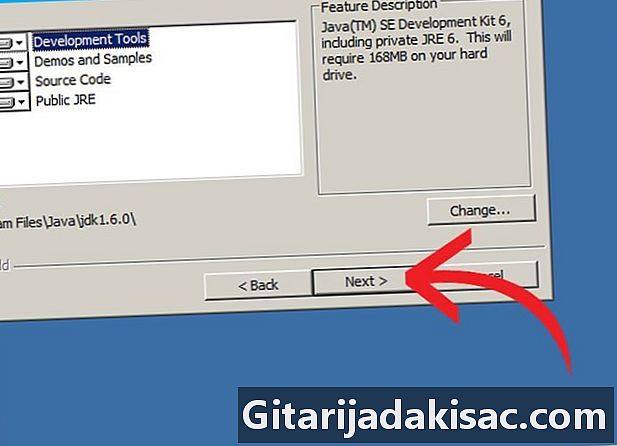
La siguiente pantalla le dará algunas opciones. A menos que sepa lo que está haciendo (el hecho de haber leído este artículo justifica que aún no lo sabe), omítalo y haga clic en siguiente. (Fig. 2) -

La siguiente página debería instalar (y en algunos casos quizás incluso descargar) el entorno de desarrollo de Java.(Fig.3) -
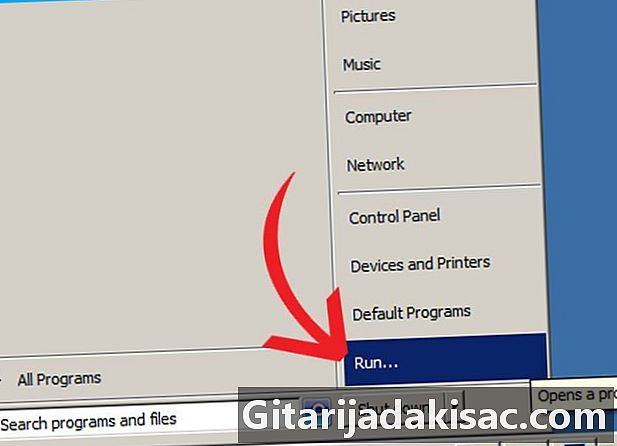
Después de completar esta parte de la instalación, haga clic en el botón de inicio en la parte inferior de la pantalla, luego en Ejecutar... o presionando la tecla simultáneamente ventanas + R. -

En el cuadro e, escriba cmd y haga clic bueno. -
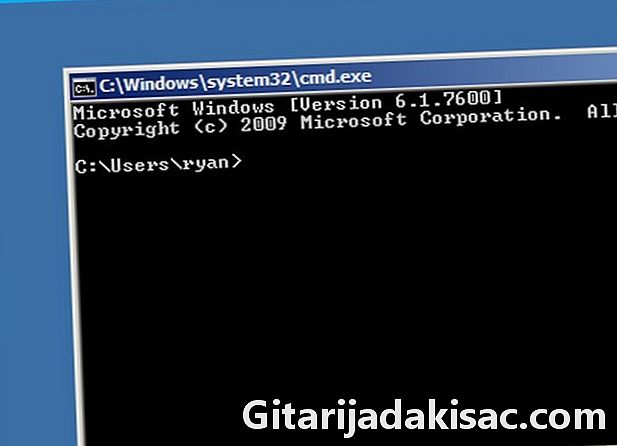
Una ventana con el fondo negro (la consola del intérprete) debe abrirse y mostrar un e gris claro, también llamado el símbolo del sistema. Puede establecer los colores de fondo y primer plano de esta ventana a su gusto haciendo clic derecho en el icono de Windows en la esquina superior izquierda de la consola de control. (Fig. 4) -
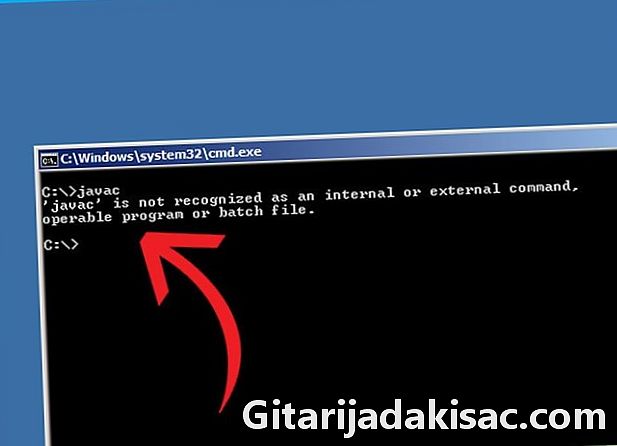
Después de enfocarse en esta ventana, escriba javac luego presione la tecla entrada. Si el símbolo del sistema te muestra: javac no se reconoce como un comando interno o externo, un programa ejecutable o un archivo de comando, ve al siguiente paso. Si el compilador de javac le devuelve un número significativo de opciones y líneas, continúe directamente con el paso 15. -
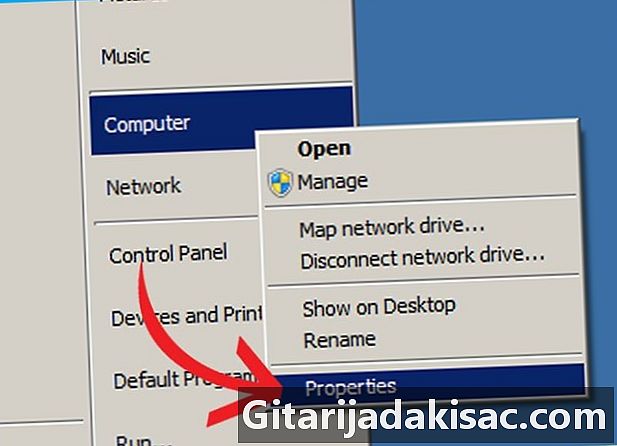
Abra la ventana de propiedades de Mi ordenador haciendo clic derecho en el icono que se muestra en su escritorio o haciendo clic comienzo > Mi ordenador. En el menú desplegable que se abre, haga clic en configuraciones. -
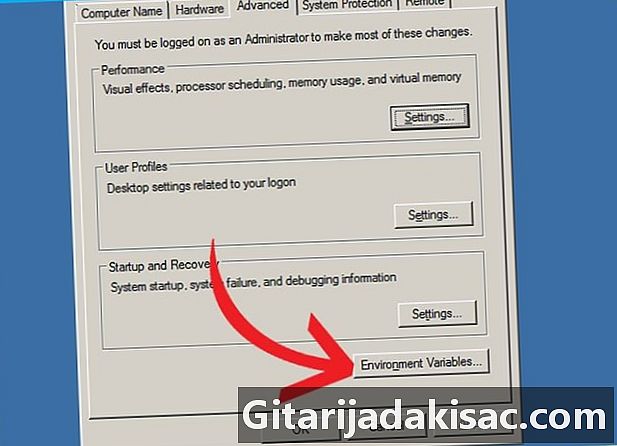
Una ventana llamada Configuraciones del sistema Luego debe abrir. Haga clic en la pestaña Configuraciones avanzadas del sistema luego en Variables de entorno(Fig. 5) -

Entonces se abre otra ventana, que muestra varias oraciones bastante confusas. Haga clic en la línea que presenta la variable. camino en el diálogo nombrado Variables de usuario para (your_connection_name), luego haga clic Editar. -
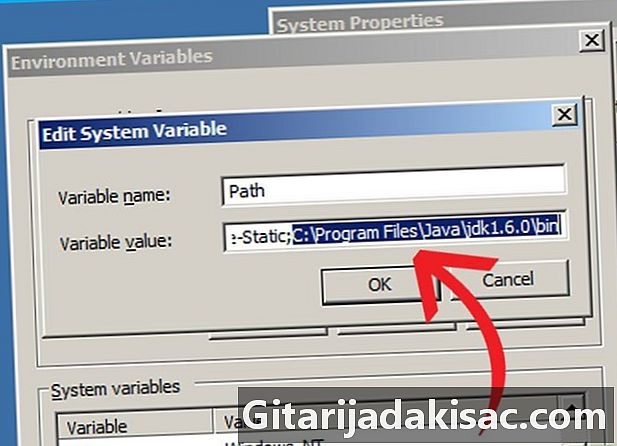
Se abre un cuadro de diálogo con dos líneas que le muestra en la línea superior el nombre de la variable, luego su contenido en la línea inferior. Tenga cuidado de no borrar nada. Agregue al final de la línea, si aún no existe, un punto y coma ( ; ), luego agregue C: Archivos de programa Java jdk1,7.0 bin. Esto se proporciona si no ha cambiado nada en la ruta de instalación del entorno de desarrollo de Java. De lo contrario, tendrá que escribir la ruta que eligió al comienzo de esta instalación. -

Haga clic en aplicar después bueno en todas las ventanas que están abiertas. Abra el intérprete de comandos de Windows nuevamente y siga los pasos 6, 7, 8 y 9 para verificar el funcionamiento del comando javac. -
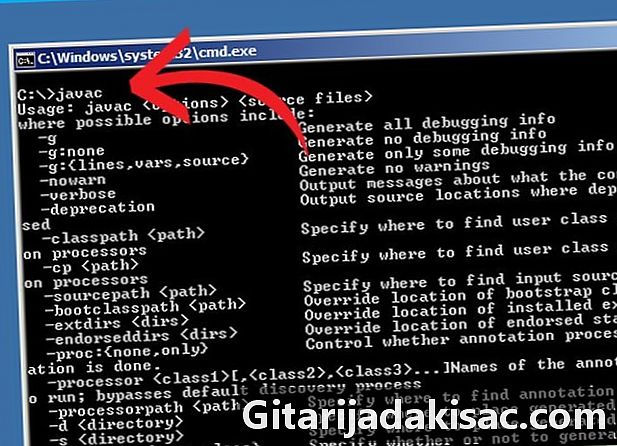
Felicidades Has dado un primer paso hacia la programación en Java.
- Si desea cambiar la ruta de instalación, debe hacerlo haciendo clic en el botón Editar... en la página siguiente a la aceptación de la licencia. Si elige esta opción, asegúrese de registrar la nueva ruta de instalación.
- Puede que aún no haya una variable con nombre camino en su configuración de usuario. Puede crear uno haciendo clic en Nueva luego agregue la ruta a su instalación de Java como se detalla anteriormente.
- Si aún ves el javac no es reconocido ... después de modificar la ruta de acceso en la variable caminoEs posible que deba reiniciar su sistema para tener en cuenta este cambio.
- Esta guía es para usuarios del kit de desarrollo Java versión 6 que ejecuta Windows XP en casa o en el trabajo.
- Tenga mucho cuidado al editar las variables de entorno de su sistema, ya que esto puede dañar su sistema operativo.
- Desde la versión 1.5 (o 5) de Java, el entorno de desarrollo de Java ha cambiado de nombre JDK En lugar de SDK.
- Tenga cuidado de hacer clic derecho solo en el enlace Mi ordenador y no en el menú de inicio ni en ningún otro enlace.